Blender — это бесплатная программа для 3D-моделирования, создания анимации и визуализации. Она не уступает платным аналогам, но при этом доступна каждому. Устанавливается за пару минут и работает даже на среднем компьютере.
Инструмент подойдёт тем, кто делает первые шаги в 3D-дизайне. Это студенты, новички без опыта, фрилансеры и те, кто хочет освоить графику с нуля. Освоить можно дома — без лицензий и лишних затрат.
В этом справочнике — пошаговая инструкция, как начать работать в Blender. Что важно изучить в начале, как устроен интерфейс, где найти уроки и курсы. Всё для тех, кто хочет разобраться в моделировании и научиться собирать собственную 3D-сцену.
Что такое Blender: бесплатная программа для 3D
— это универсальная программа для создания 3D-графики, которая не требует покупки лицензии. Её можно использовать бесплатно как дома, так и в коммерческих проектах. Разработку поддерживает сообщество и фонд Blender Foundation. Это значит, что обновления выходят регулярно, а возможности постоянно расширяются.
Программа работает на Windows, macOS и Linux. Она подойдёт тем, кто хочет научиться делать трёхмерные объекты, строить сцены, настраивать материалы, добавлять свет, рендерить и даже оживлять модели с помощью анимации. Всё это доступно в одном интерфейсе.
Что можно делать в Blender:
- Строить объекты для игр и анимации.
- Создавать интерьеры, технику, персонажей.
- Настраивать визуализацию для архитектурных проектов.
- Делать простые и сложные рендеры с освещением и текстурами.
- Монтировать видео и добавлять эффекты.
- Применять физику: столкновения, ткань, жидкость.
- Работать с костью и движением в анимации.
💡 Blender — всё в одном.
Это не просто программа для 3D-моделирования. Она объединяет сразу несколько инструментов, которые в других решениях идут как платные модули.
Чем Blender хорош для новичков
Программа позволяет быстро увидеть результат. Можно построить куб, покрасить его, добавить свет и получить финальную картинку — всё в одном окне. Это важно для тех, кто только начинает путь в 3D-дизайне. Не нужно устанавливать отдельные рендер-системы или искать плагины. Всё уже включено.
Подходит для разных целей:
- Обучение. Студенты и начинающие используют Blender как стартовую платформу.
- Хобби. Любители делают модели, сцены, анимации.
- Работа. Фрилансеры создают ролики, визуализации и продают 3D-объекты.
📌 Почему Blender выбирают во всём мире:
- Открытый код и свобода использования.
- Большое сообщество и доступ к форумам.
- Тысячи бесплатных видеоуроков и курсов.
- Инструменты, которые подходят даже студиям.
Blender — это пример того, как бесплатный инструмент может конкурировать с дорогими программами. Главное — разобраться в интерфейсе и начать практику.
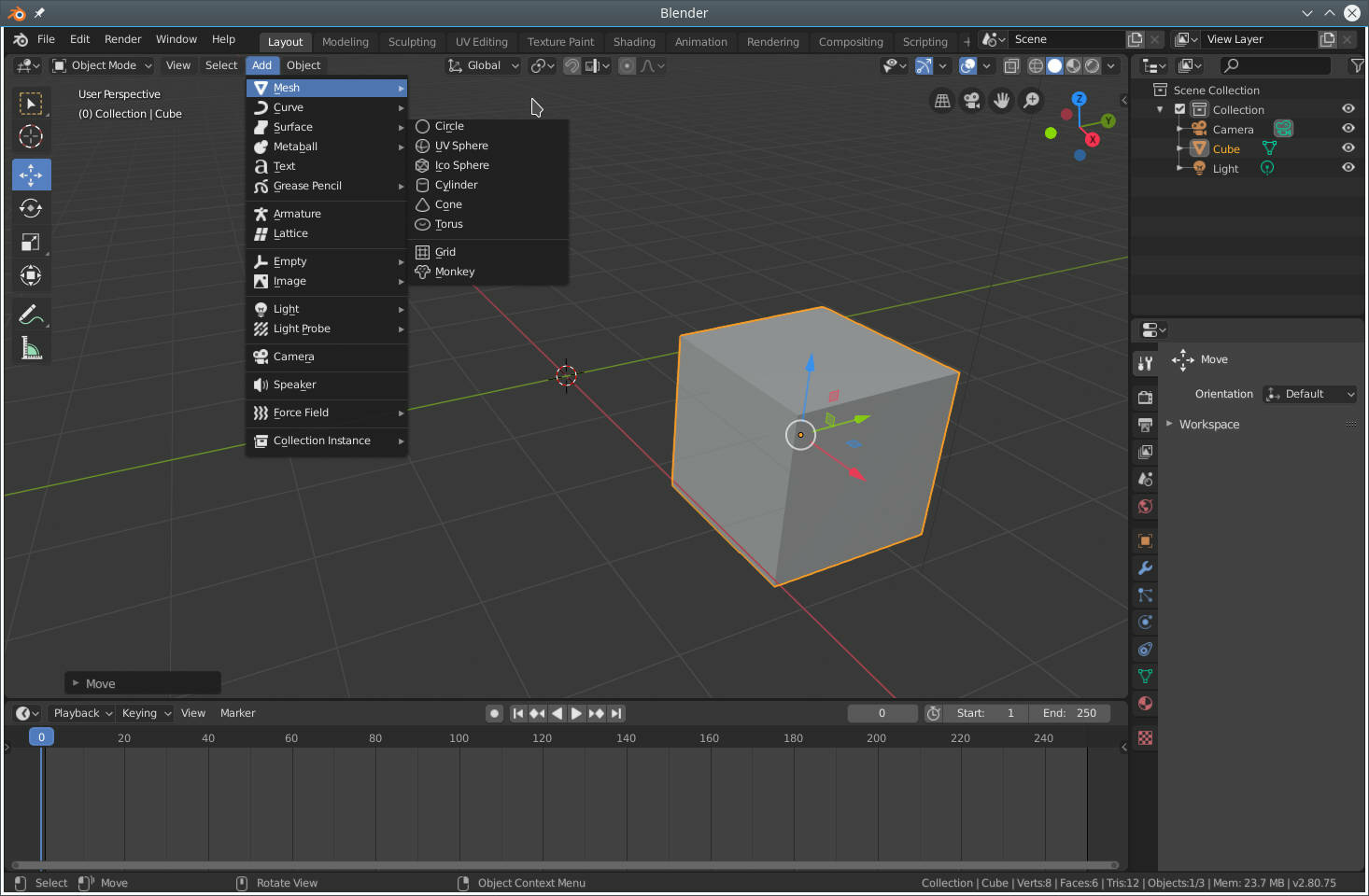
Интерфейс Blender: что нужно знать новичку
Когда вы впервые открываете Blender, может показаться, что экран перегружен. Много окон, кнопок и терминов. На самом деле всё логично. Главное — понять, из чего состоит рабочее пространство и как перемещаться между его частями.
Основные элементы интерфейса Blender:
- 3D Viewport — главное окно. Здесь строится и редактируется сцена. Все объекты — кубы, сферы, текстуры и свет — находятся именно здесь.
- Outliner — список всех объектов. Упорядочивает сцену, позволяет быстро найти нужный элемент.
- Properties — панель настроек. Тут задаются материалы, параметры рендера, физика и многое другое.
- Timeline — если нужна анимация, это окно помогает управлять ключевыми кадрами.
- Shader Editor — используется при настройке материалов и текстур. Позволяет соединять свойства с помощью узлов.
Каждое окно можно разделить или изменить. Нажмите правой кнопкой в углу панели — появится меню управления.
Как ориентироваться в интерфейсе
- Используйте колесо мыши для приближения и отдаления.
- Нажмите и удерживайте среднюю кнопку — чтобы повернуть камеру.
- Shift + колесо — перемещение по экрану.
- Панель с вкладками слева содержит основные инструменты для моделирования.
Blender поддерживает горячие клавиши. Это ускоряет работу. Например, G — перемещение, S — масштабирование, R — вращение. Эти команды работают прямо в 3D-окне.
Сначала не открывайте все панели сразу. Работайте в одном или двух окнах, чтобы не запутаться.

Настройка под себя
Blender даёт гибкую настройку интерфейса. Можно менять расположение окон, добавлять новые области, сохранять собственные шаблоны. Это особенно удобно, когда вы переходите от моделирования к рендерингу или анимации.
Что можно настроить:
- Цветовую схему.
- Раскладку клавиш.
- Размер шрифтов и иконок.
- Свои рабочие пространства (layout).
Интерфейс — это инструмент. Он не должен мешать. Постепенно вы привыкнете к расположению кнопок и начнёте работать быстрее. Главное — понимать, зачем нужна каждая часть экрана и как переключаться между режимами.\
Blender может показаться сложным только в начале. Но когда вы освоите основные панели, работа с 3D-сценами станет понятной и удобной.
Первые шаги: 3D-моделирование для начинающих
В Blender всё строится из простых объектов. Любая фигура — это меш (mesh), то есть набор точек, рёбер и граней. Меш — основа трёхмерной формы. Несколько объектов объединяются в сцену, которую можно сохранить, настроить и визуализировать.
Главные понятия:
- Объект — любой элемент в 3D-пространстве: куб, лампа, камера.
- Меш — геометрическая сетка, из которой построен объект.
- Сцена — всё, что находится в окне: модели, свет, камера.
🧱 Примитивы — основа моделирования
Blender позволяет вставить готовые формы:
- Куб — подходит для коробок, зданий, мебели.
- Сфера — основа для мячей, голов, ламп.
- Цилиндр — используется для банок, труб, колонн.
- Плоскость — удобно использовать как пол или фон.
Добавить примитив можно через Shift + A → Mesh → выбор формы.
Три базовых действия с объектами:
- Перемещение (G) — меняет положение фигуры.
- Масштаб (S) — увеличивает или уменьшает
- Поворот ® — вращает вокруг осей.
Каждая команда работает с указанием оси: X, Y или Z. Например, G → Z — сдвиг вверх или вниз.
💡 Подсказка:
Если объект “пропал”, нажмите Home — камера покажет всю сцену.
Редактирование меша
Чтобы изменить форму, нужно перейти в режим редактирования (Tab). Там доступны вершины, рёбра и грани. С их помощью можно вытягивать, соединять, удалять части модели.
Простая модель за 10 минут:
- Удалите куб (X), добавьте цилиндр.
- Перейдите в редактирование (Tab).
- Выделите верхнюю грань, вытяните вверх (E → Z).
- Снова вытяните, затем уменьшите (S).
- Добавьте ещё одно вытягивание.
- Получится фигура, похожая на стакан или башню.
📌 Важно:
Старайтесь практиковаться часто. Даже простые формы помогут понять, как работает моделирование в Blender.
После базовых форм переходят к более сложным: скульптуре, работе с текстурами и материалами. Но сначала важно уверенно чувствовать себя с примитивами, движением и режимами редактирования.
Blender даёт всё, чтобы начать. Освоив основные операции и логику мешей, можно перейти к полноценной 3D-сцене.
Материалы и текстуры в Blender
Чтобы объект выглядел реалистично, ему нужен материал. В Blender он отвечает за цвет, отражения, блеск и прозрачность. Добавить материал просто: выберите объект, откройте вкладку Material Properties и нажмите New. Появится базовая настройка цвета и отражений.
Что такое текстура?
Это картинка или схема, которую “натягивают” на поверхность. Она придаёт детали: царапины, узор, шероховатость. Текстура может быть цветной, а может влиять на отражение или форму.
📌 Узлы (Nodes)
Blender использует систему узлов — небольших блоков с функциями. Они соединяются линиями. Это даёт гибкость в работе с материалами. В простых случаях достаточно соединить “цвет” с “поверхностью”.
Примеры:
- Стекло — используйте узел Glass BSDF.
- Металл — настройте Metallic на 1 и добавьте отражение.
- Дерево — примените текстуру и подключите её к базовому узлу цвета.
Чем больше экспериментов с узлами и текстурами, тем живее выглядит сцена.
Свет и камера: создаём красивую 3D-сцену
Свет — это не просто освещение. Он влияет на настроение и реализм сцены. В Blender есть несколько видов источников:
- Point — точечный свет, как лампочка.
- Sun — имитирует солнечный свет.
- Area — мягкий и широкий источник.
- Spot — направленный луч.
Как работает камера
Камера показывает, как будет выглядеть рендер. Перемещать её можно как обычный объект. Чтобы посмотреть через неё — нажмите 0 на цифровой клавиатуре.
💡 Советы по композиции:
- Размещайте свет сбоку, а не прямо.
- Используйте три источника: основной, заполняющий и задний.
- Не ставьте камеру слишком близко.
- Оставляйте пространство вокруг объектов.
Свет и камера — ключ к красивой 3D-сцене.
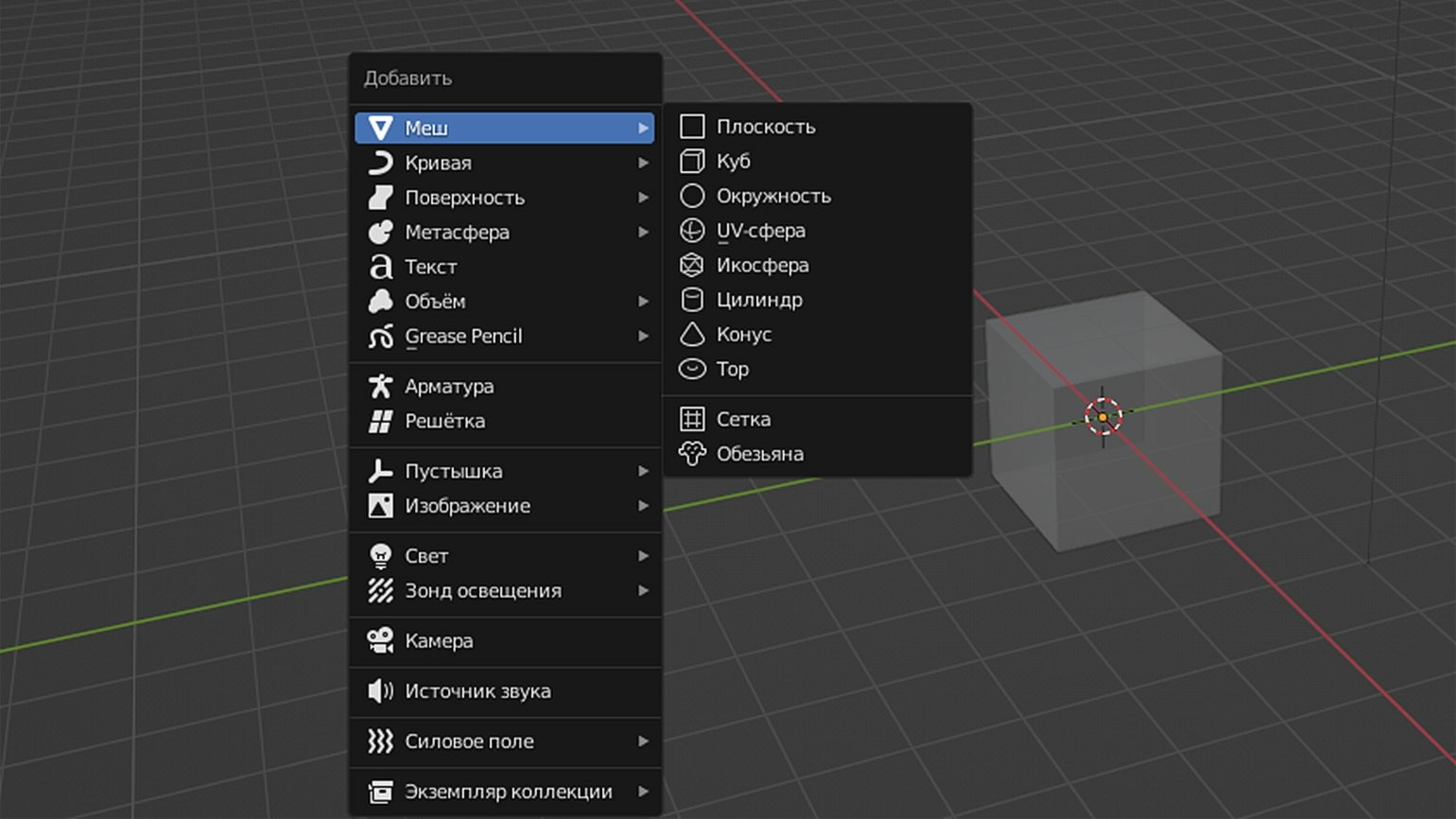
Визуализация и рендер: финальный штрих
Когда сцена готова, нужно получить изображение. Это и есть рендер. Программа считает свет, отражения, материалы и создаёт картинку.
🔧 Настройки качества:
- Вкладка Render Properties.
- Чем выше Samples — тем чище картинка, но дольше рендер.
- Resolution — размер изображения.
- Output — формат файла (PNG, JPEG).
Eevee или Cycles?
- Eevee — быстрый рендер, подходит для превью.
- Cycles — более точный, подходит для финального изображения.
Как сохранить:
F12 — запуск рендера.
Image → Save As — сохранить результат.
Хороший рендер — итог всей работы в Blender.
Анимация в Blender: движение с нуля
Анимация — это движение объектов во времени. В Blender всё строится на ключевых кадрах. Вы ставите объект в одну позицию, переходите на другой кадр, меняете положение — программа заполняет промежуток сама.
Простая анимация:
- Выберите объект.
- Нажмите I и выберите Location.
- Перейдите на другой кадр.
- Переместите объект.
- Нажмите I снова — создается движение.
Как сделать цикл?
В Graph Editor можно включить цикличность через Modifiers → Cycles.
🎥 Пример:
Анимируйте мяч, который подпрыгивает. Добавьте движение вверх, вниз и настройте плавность через Graph Editor.
Анимация делает 3D-сцену живой. Даже простое движение оживит любую модель.
Где учиться: бесплатные курсы и видеоуроки
Начать освоение Blender с нуля можно без затрат. В сети доступно множество открытых материалов — видеоуроки, статьи, форумы. Главное — выбрать понятный источник и следовать плану.
YouTube — главный помощник
На YouTube много каналов с пошаговыми видео. Новичкам подойдут:
- Blender Guru — англоязычные уроки с простыми объяснениями.
- CG Boost — короткие проекты для практики.
- Артём Славин — уроки на русском.
- CG Dive — про материалы, узлы и интерфейс.
Видео помогают визуально понять, как устроена программа, как работает интерфейс, какие шаги нужно делать. Можно повторять за автором и сразу видеть результат.
Сайты и курсы
- Blender.org — официальный сайт с документацией и гайдами.
- Coursera, Stepik, Skillbox — иногда проводят бесплатные курсы.
- Blender Stack Exchange — сайт с вопросами и ответами от сообщества.
Форумы и сообщества:
- Blender Artists (русский раздел) — обсуждения, ответы на вопросы.
- VK-сообщество Blender 3D — свежие новости, примеры работ, поддержка новичков.
Как выбрать бесплатный курс по Blender
- Начинайте с коротких роликов: интерфейс, движение объектов, создание сцены.
- Не беритесь сразу за сложные проекты.
- Убедитесь, что курс не устарел — смотрите дату публикации.
- Лучше, если в уроках есть голос и пояснения, а не только действия.
Видео или текст?
Видео хорошо показывает действия. Можно повторять. Текстовые гайды удобны, когда нужно вспомнить конкретную команду или настройку.
Лучше сочетать оба формата: смотреть и читать.
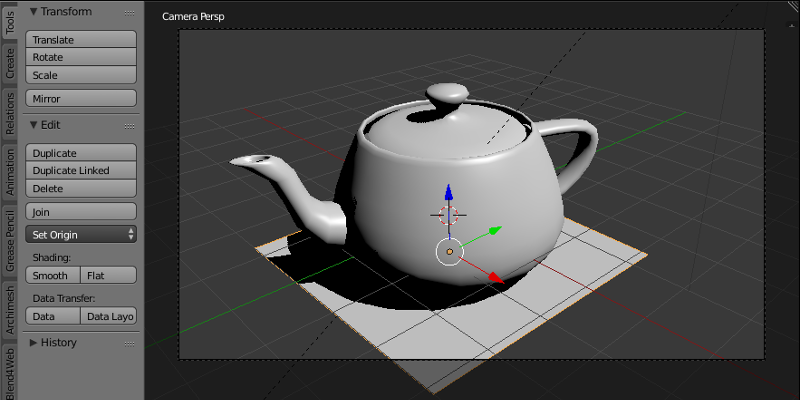
Советы по плану обучения
- Изучите интерфейс и горячие клавиши.
- Освойте моделирование простых форм.
- Поработайте с материалами и светом
- Сделайте простой рендер.
- Перейдите к анимации и сборке сцены.
- Пробуйте копировать чужие проекты. Это учит быстрее, чем теория.
Материалов по Blender много. Главное — не прыгать между курсами, а идти шаг за шагом. Постоянная практика даст результат.
Практика: с чего начать путь в 3D-дизайне
После теории важна практика. Только при регулярной работе в Blender можно запомнить команды, понять принципы моделирования и настроить визуализацию.
🧩 С чего начать:
Начинайте с простого. Например:
- Смоделируйте стул, коробку или лампу.
- Настройте материал: дерево, металл, стекло.
- Добавьте освещение и сделайте рендер.
Задания для новичков:
День 1: создать куб, переместить и повернуть.
День 2: построить простую комнату из примитивов.
День 3: добавить свет, настроить камеру и получить рендер.
День 4: поэкспериментировать с текстурами.
День 5: собрать анимацию вращения объекта.
Проекты для портфолио:
Когда получится уверенно работать, начните делать небольшие сцены. Например:
- Мини-интерьер комнаты.
- Простая архитектура.
- Фантастический объект или гаджет.
Не обязательно тратить много времени. Главное — завершать начатое и сохранять результат.
Как не бросить:
- Делайте понемногу, но каждый день.
- Заранее выбирайте, чему учиться завтра.
- Не сравнивайте себя с опытными авторами.
- Храните прогресс — будет видно, как вы растёте.
Практика — основа. Без неё навыки не закрепляются.
Как освоить Blender: итоги
Blender — мощный и бесплатный инструмент для тех, кто хочет освоить 3D-дизайн. Он подходит для моделирования, анимации, работы с текстурами и визуализацией.
В статье собраны простые шаги, которые помогут новичкам освоиться: от интерфейса до рендера. Всё можно пройти самостоятельно, с помощью видеоуроков и заданий.
Важно начать и не останавливаться. Тогда Blender станет не просто программой, а средой для творчества и работы.
Вам нужна надежная биржа фриланса для работы или требуются услуги веб-дизайна?





Комментарии